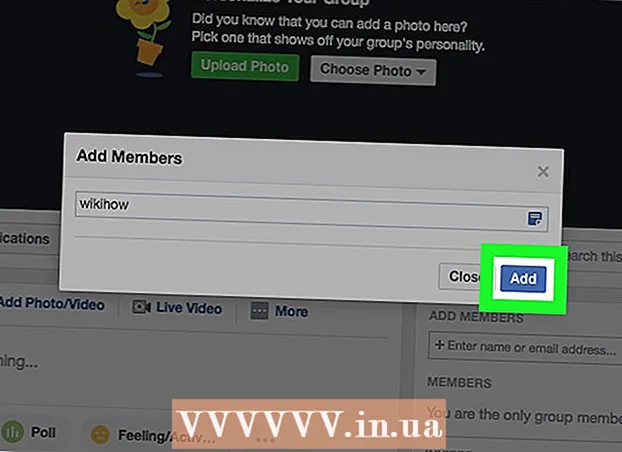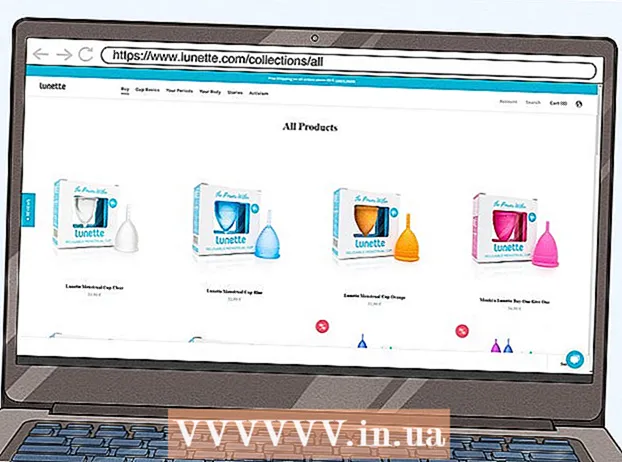Forfatter:
Ellen Moore
Opprettelsesdato:
18 Januar 2021
Oppdater Dato:
1 Juli 2024
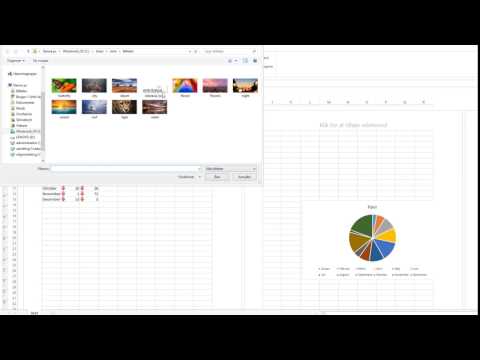
Innhold
Har du noen gang blitt irritert mens du prøvde å lage en brosjyre eller flygeblad i Microsoft Word? Denne artikkelen inneholder fire enkle trinn for å gjøre jobben din mye enklere. For å lage overbevisende markedsføringsmateriell ved hjelp av Microsoft Word og Publisher, start med en mal for å gi deg selv et forsprang. I lenker -delen finner du flere nettsteder der du kan finne gode maler.
Trinn
 1 Oppdel objekter - tekst og grafikk kan grupperes.
1 Oppdel objekter - tekst og grafikk kan grupperes.- Slik fjerner du grupper av objekter:
- Ord:
- Velg et objekt. Klikk verktøylinjen på verktøylinjen, og klikk deretter på Opphev gruppering.
- Forlegger:
- Velg et objekt. Klikk Organiser -menyen, klikk på Opphev gruppering eller trykk Ctrl + Shift + G.
- Ord:
- Slik grupperer du objekter:
- Ord:
- Velg objektene du vil gruppere. Bruk Shift + museklikk for å velge flere objekter. Klikk verktøylinjen på verktøylinjen, og klikk deretter på Gruppe.
- Velg objektene du vil gruppere. Bruk Shift + museklikk for å velge flere objekter. Klikk verktøylinjen på verktøylinjen, og klikk deretter på Gruppe.
- Forlegger:
- Velg objekter. I "Organiser" -menyen, klikk på "Gruppe" eller trykk "Ctrl + Shift + G".
- Ord:
- Slik fjerner du grupper av objekter:
 2 Endre størrelsen på bildet
2 Endre størrelsen på bildet - Velg bildet du vil endre størrelsen på.
- Hold markøren over noen av dimensjonselementene.
- Dra punktet til objektet er i den formen og størrelsen du ønsker. Dra et av hjørnepunktene for å beholde proporsjonene til objektet.
 3 Beskjær øyeblikksbildet
3 Beskjær øyeblikksbildet - Velg bildet du vil beskjære.
- Klikk på Beskjær på verktøylinjen.
- Plasser klippeverktøyet over et av punktene og dra klippepunktet innover til du klipper det du vil ha.
- 4 Rediger bilder eller grafikk. Du kan endre størrelse, beskjære og justere lysstyrke og kontrast, gjøre bildet svart -hvitt eller gi det gråtoner. For å endre bestemte farger trenger du et maleri- eller bilderedigeringsprogram. Tegnede objekter kan endres, du kan rotere dem, snu dem og endre farge. Du kan også legge til rammer, mønstre og andre effekter. Formateringsalternativene endres avhengig av bildetypen som redigeres.
- Velg bildet eller grafikken du vil redigere.
- Velg redigeringsalternativet du vil bruke fra Bilder -verktøylinjen eller Tegn -verktøylinjen.
- Angi den eksakte størrelsen eller posisjonen til objektet: Velg Bilde eller Former på Format -menyen. Skriv deretter inn parameterne i dialogboksen.
- Velg bildet eller grafikken du vil redigere.